教你Win10系统如何刷新BIOS?
BIOS是一组固化到计算机内主板上一个ROM芯片上的程序,而如果刷新主板bios常能提高主板的兼容性,使主板支持更多的新硬件,刷新bios还能解决一些兼容性方面的BUG,然而许多用户升级到win10系统之后,并不知道主板bios如何刷新,下面小编就给大家带来Win10系统下主板刷新bios的详细方法。
Win10系统刷新BIOS的方法:
1、首先,需要准备两个必备品:主板最新的BIOS文件和刷BIOS的工具,以小编的台式机为例,技嘉需要下载@bios刷主板工具和主板型号对应的BIOS。
2、在官网的首页进入<档案下载>页,按产品类型和关键字来找相应的驱动如果对芯片组清楚就选第一项,不清楚就选关键字来进行查询,找到相应主板,选择bios进入。
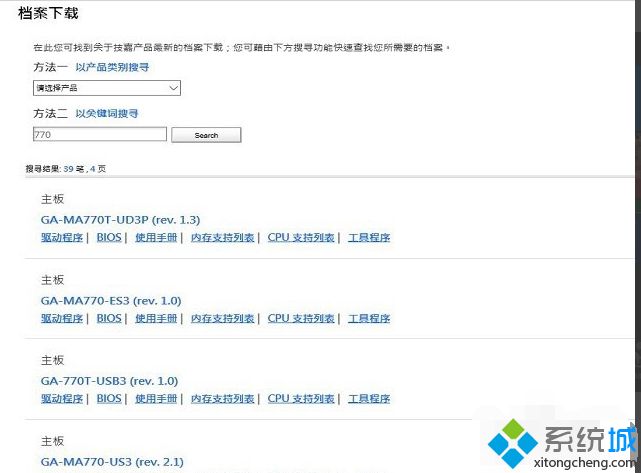
3、由上至下是该主板的正式版BIOS,最上方为最新的版本,一般来说最新版本功能最全,稳定性也比较强,选择站点就近下载Bios。下载完后,在工具软件页面,用同样方法下载@bios。
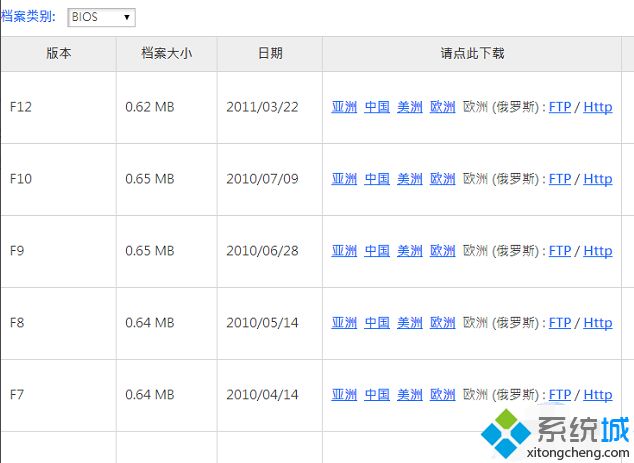
4、解压BIOS(是个二进制的文件),@bios是个安装的工具,需要双击进行安装,一键到底。
5、安装@bios后,双击打开程序。需要用到管理员账号权限才能运行。在左侧的第三行可以看到当前版本的BIOS,小编目前是770T-UD3P的主板,F7代表BIOS版本号。
6、选择右侧的第三行“save current bios to file”把当前的BIOS备份一下,记得存在硬件的位置。
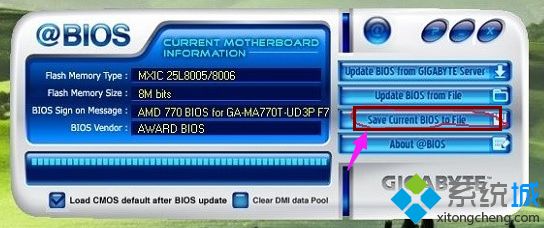
7、可以直接选择右侧的第二行“update bios from file”用下载好的文件来进行更新。
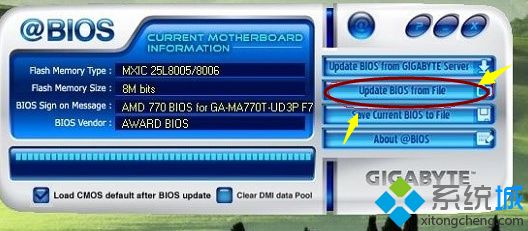
8、点开update bios from file右侧的小文件图标;
出现本地硬盘文件的选择界面,找到之前下载好的BIOS文件,小编下载的是F12版本的BIOS文件。
9、@BIOS会出现提醒界面,提示计算机界面会冻住几分钟,确认是否进行升级,最好提前关闭掉所有的正在运行的应用程序,选择OK进行下一步。
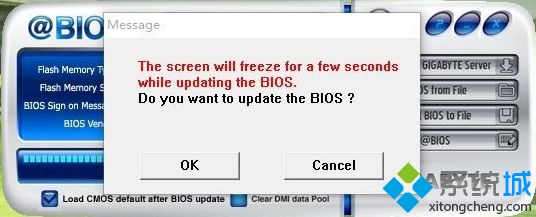
开始刷新BIOS时,一分钟左右就更新完成,提示重启,这里千万不能断电。
以上介绍的内容就是关于Win10系统电脑刷新BIOS的方法教程,不知道大家学会了没有,如果你有需要的话可以按照小编的方法自己尝试操作,希望可以帮助大家解决问题,谢谢!!!了解更多的教程资讯请关注我们系统天地网站~~~~










 苏公网安备32032202000432
苏公网安备32032202000432